cad导入图片
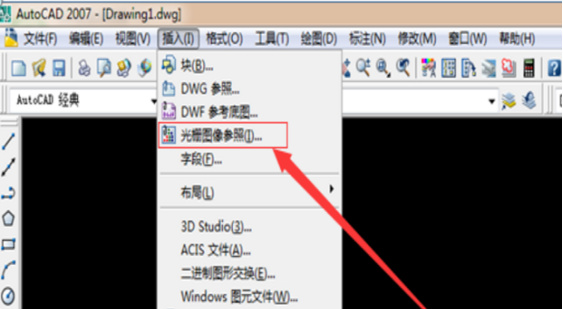
大家好!大家都知道cad吧,cad虽然是绘图工具,但是在绘图的时候为了更好地体现图纸的内容,有时候也需要插入一些图片来进行说明。这些都是在为了给我们要做的cad做一些铺垫,让我们的cad看起来可以更加地完善。可是,各位小伙伴你们知道怎么才能在cad导入图片吗?今天我就要给大家分享一下在cad导入图片的方法,具体的操作方法就在下面的内容里,有需要的小伙伴大家可以向下继续看一看!
步骤如下:
1、首先,我们打开需要插入图片的cad图纸,然后点击上面工具栏中的【插入】—【光栅图像参照(I)】的功能键。
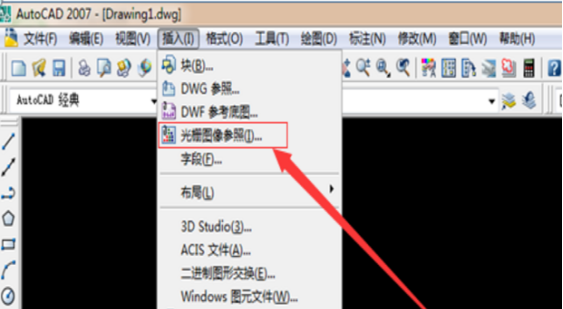
2、然后,我们在弹出的【选择图像文件】对话框中,找到要插入的图片后点击打开。
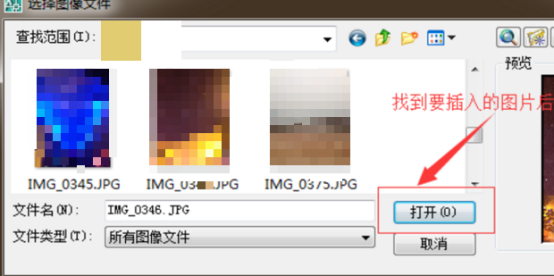
3、这时会弹出【图像】对话框,在路径类型这里设置好路径后(选择完整路径),然后在缩放比例处地【在屏幕上指定】前打钩,最后点击【确定】。
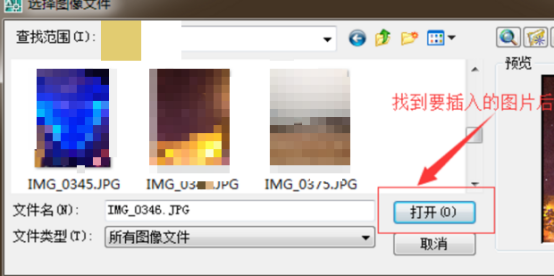
4、接下来,我们在【命令栏】出现指定插入点(0,0)的提示,把鼠标光标拉到cad图片需要插入的具体位置上,然后按【Enter】回车键。
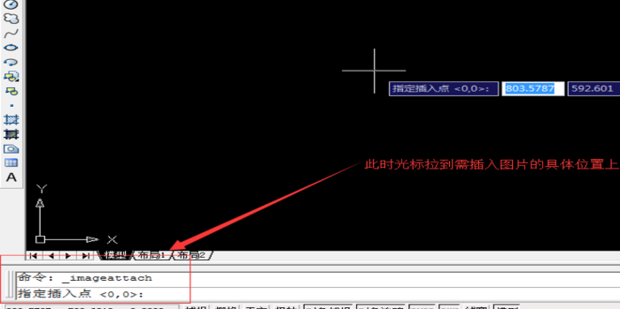
5、这时,我们会发现【命令栏】出现指定缩放比例因子(1)的提示,根据需求设置好比例因子后按【回车键】。

6、这时,图片已经成功插入到cad中了。
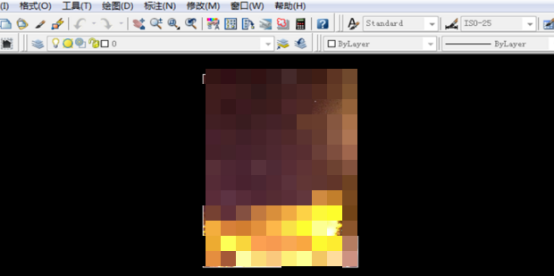
以上的内容就是cad导入图片的操作方法了,不知道这个有没有什么感觉呢?是不是感觉一点儿也不难呀!如果有兴趣的小伙伴可以动手试一试!毕竟只有试过之后才能更快地掌握技巧。好了,今天的分享就到这了,我们下次再见!
本篇文章使用以下硬件型号:联想小新Air15;系统版本:win10;软件版本:AutoCAD2007。
在cad里绘制图纸时,不光只是需要画各种线条,有时还需要往cad导入图片,各种软件导入图片的方法是不一样的,我们今天学习的是往cad导入图片。大家如果对这次教程感兴趣,可以跟着一起学习。
操作步骤如下:
1.选择光栅图像参照命令
双击打开CAD软件图标,启动制图软件。单击插入菜单,选择光栅图像参照命令。

2.打开图片
在弹出来的选择图片文件对话框中,按地址找到需要的图片,选定后打开。
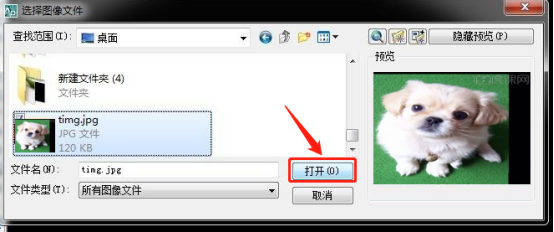
3.单击确定
在接下来的图像对话框中单击确定。
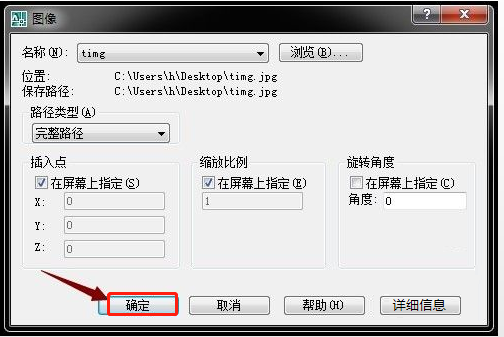
4.指定插入点
单击确定后,就会来到cad制图面板提示指定插入点,这时只需选择一个插入点位置单击一下。
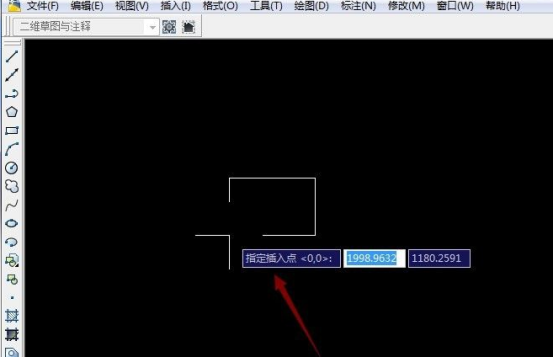
5.设置一个指定缩放比例因子
然后就是设置一个指定缩放比例因子,默认是比例是1,在此也可以自己设置,比如设置一个0.3的比例,然后回车。
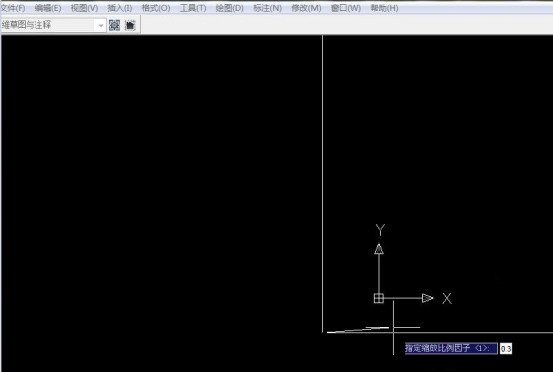
6.图片插入cad中,可调整大小
这时选定的图片就插入到了cad面板中,滚动鼠标可以调整图片的显示大小。
cad导入图片的操作方法,就为大家演示完了。大家看完教程,可以实际操作一下。整个操作过程,还是非常简单的。导入完图片,大家就可以对图片进行调整大小等操作了。今天的教程就分享到这里。
本篇文章使用以下硬件型号:联想小新Air15;系统版本:win10;软件版本:AutoCAD(2008)。
相关教程
热门百科
索引
你知道怎么才能在cad导入图片吗?
怎么往cad导入图片?
相关百科
最新知识
相关教程





